Как да изчистите кеша на Mozilla Firefox инструкция в скрийншота!

Най-вероятно, някои от читателите са чували тази странна дума, състояща се от три букви, и някой го чува за първи път. Ето защо би било по-правилно, ако започнем с определение.
Cache - един вид определено пространство на твърдия диск на вашия компютър. който заема уеб браузър, за да отговарят на вашите нужди, има го съхранява временно информация (снимки, скриптове, текст и т.н.), изтеглени от сайтовете, които посещавате често, това се прави с цел да се бързо да изтеглите уеб ресурси и харчат по-малко интернет трафик.
Защо е необходимо в брой?
Сега си представете, че вие отидете в моя блог 2,5,10Ь пъти. Действия браузъра си: сега тя не изпраща един куп заявки към сървъра и проверява само на страницата за промени в ускорен режим за бързо зареждат моя блог, като се използва информацията, че той преди това е изтеглен в своята временно съхранение.
Така подредени всички съвременни браузъри и програми. Сега нека да обобщим това, което той се нуждае и какви са ползите от него:
Защо, изчистете кеш паметта?
Както вече знаете, кеша насърчаване на бърза информация за сваляне на сайта, при условие, че едно от вече отворен в браузъра, Mozilla Firefox тези сайтове. И това е като вече знаете, това е огромно предимство и преимущество по отношение на скоростта на сваляне и спаси трафик.
С течение на времето, много потребители Mozily, натрупан богат на информация във файловете, историята на браузъра и кеша на браузъра, който както знаете, се съхраняват на компютъра ви. Поради това, той консумира пространство на твърдия диск, както и Firefox започва да работи бавно и увисва.
Как да изчистите кеша си в Firefox
Сега нека zaymomsya тези, за които сте отворили тази статия. Трябва да кажа, всичко се прави бързо и лесно, можете просто да видя за себе си.
Стъпка №1. Първото нещо, което трябва да направите е да влезете в основния хоризонталното меню (иконата с три ивици), което е в горния десен ъгъл Mozily:
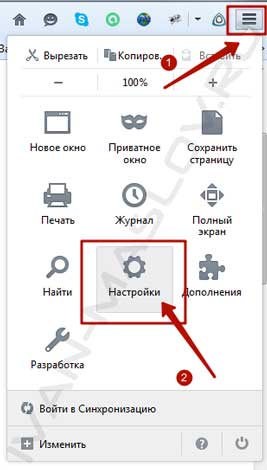
Изберете "Настройки" в контекстното меню.
Стъпка №2. Преди да отворите прозореца на този раздел, е необходимо да изберете "Advanced":

Тук, изберете раздела "мрежа" и кликнете върху бутона "Изчистване сега":
Това е всичко, аз ви казах, че целият процес е проста и бърза. Сега вече знаете как да изчистите кеша на Mozilla Farfoks, го правите редовно и тогава ще лети по своя Firefox в интернет, без да забавя и спиране.
Полезен съвет! За да се ускори процеса на почистване на кеш паметта, използвайте горещи клавиши - SHIFT + CTRL + DEL, и вие веднага се окажете в менюто, където можете просто ще трябва да изберете съдържанието, което трябва да се почиства.
Автоматично почистване на кеша в Firefox
Предлагам ви подробно ръководство, изучаване, който можете да настроите автоматично почистване на временно съхранение на вашия Mozilla браузър. Тази опция ще ви отнеме само на 1 минута от време. Продължи.
Стъпка №1. В "Настройки", в която току-що сте работили, отидете на раздела "Поверителност":
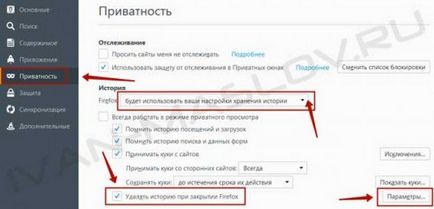
В отворилия се прозорец в средата намираме падащия списък и изберете опция да го "Използва частни настройки за историята" и сложи отметка в непосредствена близост до линията "Изтриване на историята, когато Firefox затваряне."
Стъпка №2. След действията, извършени през предходната стъпка, допълнителни настройки ще станат активни бутона "Опции" в долната част на прозореца от дясната страна (виж снимки по-горе). Кликнете върху бутона:
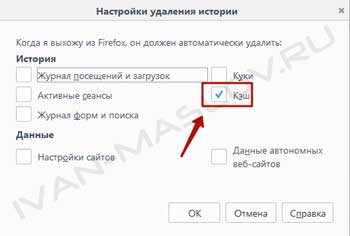
В отворилия се прозорец, поставете отметката в "Кеш" и натиснете бутона "ОК". Сега, когато излизате на Mozilla Firefox, почистване ще се извършва автоматично. Ако искате да, когато излезете от Firefox почистени и други данни (бисквитките, историята на сърфирането, запазените пароли и др), а след това сложи отметка пред тях.
За да обобщим, сега вече притежавате тайна техника Как да изчистите кеша на Mozilla Firefox в ръчен и автоматичен режим :-) аз се радвам да ви помогне. Ще се видим в блога!